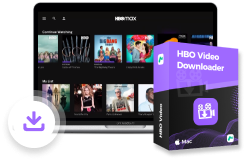“ฉันสามารถรับชม HBO Now บนสมาร์ททีวีได้หรือไม่” “จะรับชม HBO Max บนสมาร์ททีวีได้อย่างไร”
ตราบใดที่คุณมีการสมัครใช้งาน HBO คุณต้องต้องการ ชมภาพยนตร์ Max บนสมาร์ททีวีของคุณและแบ่งปันเอฟเฟกต์การเล่น 4K ที่น่าทึ่งกับเพื่อนและครอบครัวของคุณ ดังนั้น โพสต์นี้จะแสดงวิธีรับและรับชม HBO Max บนสมาร์ททีวีได้อย่างง่ายดาย และจะนำเสนอ โปรแกรมดาวน์โหลดวิดีโอ HBO ที่ดีที่สุด – MovPilot Max (HBO) Video Downloader – ช่วยให้คุณบรรลุเป้าหมายได้แม้จะไม่มีอินเทอร์เน็ต เริ่มกันเลย!
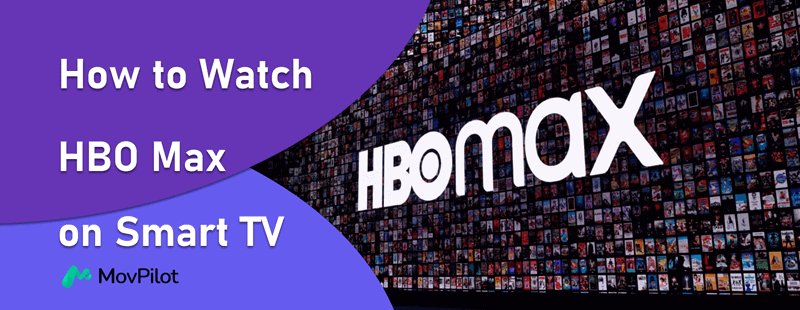
วิธีที่ 1: ติดตั้งและรับ HBO Max บนทีวี
HBO Max เปิดตัวแอปที่รองรับสำหรับทีวีบางรุ่นแล้ว หากทีวีของคุณเป็นหนึ่งในนั้น คุณสามารถติดตั้งแอป HBO Max ได้โดยตรง จากนั้นเพลิดเพลินกับการเล่นภาพยนตร์ HBO Max บนสมาร์ททีวีของคุณโดยไม่ต้องช่วยเหลือเพิ่มเติม
อุปกรณ์ใดบ้างที่ทำงานร่วมกับ Max App ได้?
ตรวจสอบรายการรุ่นทีวีที่รองรับ HBO Max เหล่านี้และดูว่าคุณสามารถดำเนินการติดตั้งโดยตรงเพื่อเพลิดเพลินกับบริการการเล่นคุณภาพสูงโดยตรงที่นำมาโดย HBO Max ได้หรือไม่:
- อเมซอนไฟร์ทีวี
- แอนดรอยด์ทีวี
- แอปเปิ้ลทีวี
- Cox Contour 2 และ Contourthe Stream Player
- ทีวีสมาร์ทแอลจี
- เพลย์สเตชั่น
- โรคุ
- ทีวีซัมซุง
- VIZIO Smart TV (รุ่นปี 2016 ขึ้นไป)
- เอกซ์บอกซ์
- เอ็กซ์คลาสทีวี
- Xfinity X1 และ Flex
วิธีติดตั้งและลงชื่อเข้าใช้ HBO Max บนทีวี
หากคุณแน่ใจว่าแอป HBO Max รองรับสมาร์ททีวีของคุณแล้ว คุณสามารถไปที่ App Store บนอุปกรณ์ได้โดยตรง หรือค้นหาแอป HBO Max เพื่อติดตั้งได้โดยตรง ตัวอย่างเช่น บน Amazon Fire TV เพียงไปที่ "ค้นหา" แล้วป้อน HBO Max เพื่อค้นหาแอปที่จะติดตั้ง บน Apple TV คุณสามารถเปิด App Store และดาวน์โหลดแอป HBO Max ได้อย่างรวดเร็วเพียงแค่คลิก
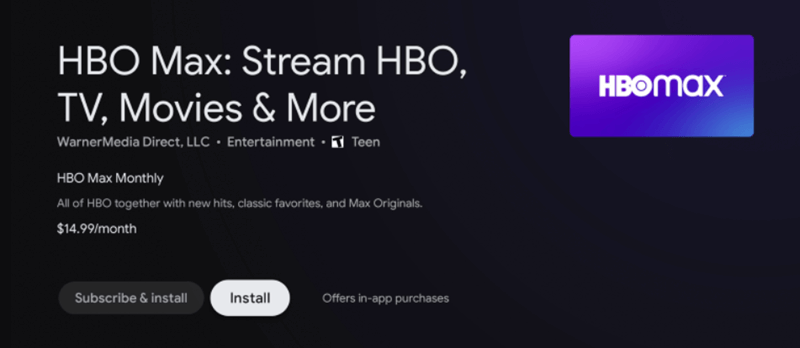
เมื่อคุณติดตั้งแอป HBO Max บนสมาร์ททีวีของคุณ เพียง เปิดใช้งานการลงชื่อเข้าใช้ HBO TV เพื่อเข้าถึงภาพยนตร์และรายการทีวี HBO Max เพื่อเล่นบนหน้าจอขนาดใหญ่ได้ทันที เพียงทำตามขั้นตอนที่นี่เพื่อสมัครใช้แอป (ยกตัวอย่างเช่น Amazon Fire TV, Android TV, Apple TV และ PlayStation)
- หลังจากติดตั้ง HBO Max แล้ว ให้เปิดแอปบนสมาร์ททีวีของคุณและเลือกตัวเลือก “โปรไฟล์”
- เลือก “ลงชื่อเข้าใช้”
- พิมพ์บัญชีของคุณโดยตรงและป้อนรหัสผ่านเพื่อลงชื่อเข้าใช้แอป HBO Max ให้เสร็จสิ้นทันที
เมื่อคุณลงชื่อเข้าใช้แอป HBO Max แล้ว คุณสามารถค้นหาภาพยนตร์หรือรายการ HBO Max ที่คุณชอบและเล่นบนสมาร์ททีวีได้โดยตรง
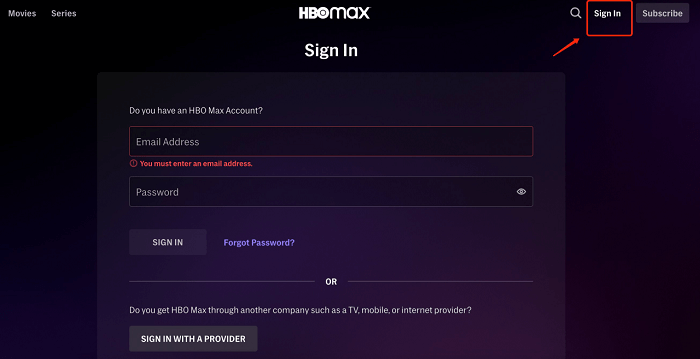
วิธีที่ 2: ส่ง HBO Max ไปยังทีวีด้วย Chromecast
หากแอพ HBO Max ไม่รองรับสมาร์ททีวีของคุณ คุณต้องหาวิธีอื่นในการเล่นวิดีโอ HBO Max บนสมาร์ททีวี Chromecast เป็นหนึ่งในวิธีที่สามารถช่วยคุณได้ ไม่ว่าคุณจะใช้มือถือหรือคอมพิวเตอร์ Chromecast ก็สามารถช่วยให้คุณเล่น HBO Max บนสมาร์ททีวีได้อย่างง่ายดาย ในบทช่วยสอนต่อไปนี้ คุณจะเห็นวิธีการใช้งานบนอุปกรณ์ต่างๆ
ตั้งค่า Chromecast ของคุณ
เมื่อคุณมีอุปกรณ์ Chromecast ก่อนที่จะเริ่มเล่นภาพยนตร์และรายการทีวี HBO Max ผ่านอุปกรณ์นั้น คุณจะต้องตั้งค่าอุปกรณ์ให้เชื่อมต่อกับสมาร์ททีวีก่อน เพียงเสียบอุปกรณ์เข้ากับพอร์ต HDMI บนทีวีของคุณ จากนั้นติดตั้งแอป Google Home บนอุปกรณ์ iOS/Android ของคุณ เท่านี้ก็เสร็จสิ้นขั้นตอนการเตรียมการแล้ว
ส่ง HBO Max จากโทรศัพท์หรือแท็บเล็ตไปยังทีวีของคุณ
หลังจากตั้งค่า Chromecast บนโทรศัพท์หรือแท็บเล็ตของคุณแล้ว คุณต้องติดตั้งแอป HBO Max ก่อน จากนั้นใช้แอป Google Home เพื่อเล่นภาพยนตร์และรายการทีวี HBO Max บนทีวีผ่าน Chromecast ได้โดยตรง
- ขั้นแรก คุณต้องแน่ใจว่า Chromecast และโทรศัพท์หรือแท็บเล็ตของคุณเชื่อมต่อกับ Wi-Fi เดียวกัน
- จากนั้นเปิดแอป HBO Max ตอนนี้คุณสามารถเลือกภาพยนตร์หรือรายการทีวีที่ต้องการเล่นได้โดยตรง
- ในขณะที่กำลังเล่นวิดีโอ HBO Max ให้คลิกปุ่ม “Cast” และเลือกอุปกรณ์ Chromecast ที่ตรวจพบจากรายการ จากนั้นคุณก็สามารถเพลิดเพลินกับการเล่นบนทีวีโดยตรงได้!
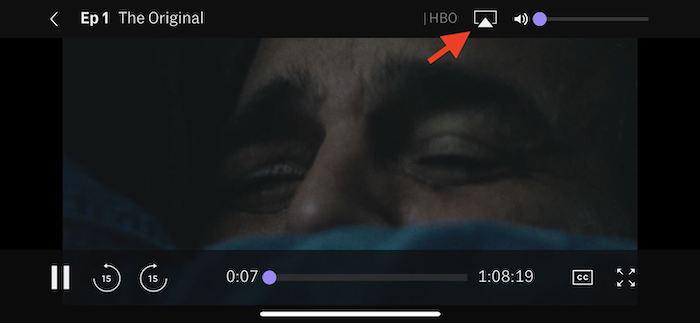
ส่งเว็บไซต์ HBO Max จากคอมพิวเตอร์ไปยังทีวีของคุณ
บนคอมพิวเตอร์ คุณไม่จำเป็นต้องติดตั้งซอฟต์แวร์ HBO Max แต่ใช้เบราว์เซอร์ Chrome เพื่อให้สามารถเล่นวิดีโอ HBO Max บนสมาร์ททีวีได้ เพียงทำตามขั้นตอนต่อไปนี้
- นอกจากนี้ คุณต้องตรวจสอบก่อนว่า Chromecast และคอมพิวเตอร์ของคุณเชื่อมต่อกับ Wi-Fi เดียวกันหรือไม่
- ขั้นตอนต่อไป ให้เปิดเบราว์เซอร์ Chrome และไปที่เว็บไซต์อย่างเป็นทางการของ HBO Max เพื่อค้นหาภาพยนตร์หรือรายการทีวีที่คุณต้องการเล่นบนสมาร์ททีวี
- หลังจากค้นหาวิดีโอแล้ว ให้เล่นวิดีโอและคลิกปุ่ม “Google Cast” เพื่อเลือกเล่นผ่าน Chromecast บนสมาร์ททีวี
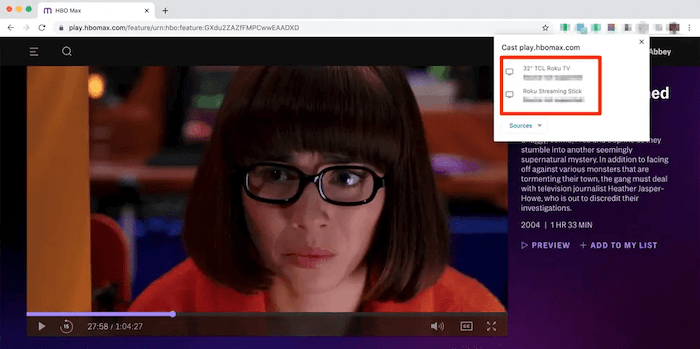
วิธีที่ 3: ดู HBO Max ด้วยสาย HDMI
คุณสามารถใช้สาย HDMI เพื่อเชื่อมต่ออุปกรณ์อื่นๆ เช่น โทรศัพท์/แท็บเล็ต เข้ากับสมาร์ททีวี เพื่อให้เล่นวิดีโอ HBO Max ได้บนทีวี แม้จะไม่ได้ติดตั้งแอปโดยตรงก็ตาม
ก่อนที่คุณจะเริ่มต้น คุณต้องมี:
- สาย HDMI 2.0+ และอาจมีอะแดปเตอร์ (เช่น iPhone หรือ iPad: อะแดปเตอร์ Apple Lightning Digital AV, Mac หรือ iPad Pro: อะแดปเตอร์ Apple USB-C Digital AV)
- ทีวีที่รองรับ HDCP 2.1+
บทช่วยสอนนี้จะแสดงวิธีการส่งสัญญาณ HBO Max ไปยังทีวีด้วยสาย HDMI
- ใช้สาย HDMI เชื่อมต่อโทรศัพท์ แท็บเล็ต หรือคอมพิวเตอร์ของคุณเข้ากับสมาร์ททีวีก่อน
- จากนั้นใช้อุปกรณ์เคลื่อนที่หรือคอมพิวเตอร์ของคุณเพื่อติดตั้งและเปิดแอป HBO Max
- ค้นหาภาพยนตร์หรือตอนของ HBO Max ที่คุณต้องการเล่น เมื่อคุณเริ่มรับชม ภาพยนตร์หรือตอนดังกล่าวจะเล่นบนสมาร์ททีวีของคุณโดยตรง

วิธีที่ 4: ใช้ AirPlay เพื่อสตรีมหรือมิเรอร์ HBO บนทีวี
สำหรับผู้ใช้ iPhone, iPad หรือ Mac ฟังก์ชัน AirPlay ยังช่วยให้สามารถเล่น HBO Max บนสมาร์ททีวีได้ด้วยการคลิกเพียงไม่กี่ครั้ง ตอนนี้ คุณสามารถเรียนรู้เกี่ยวกับการใช้ฟีเจอร์ฟรีนี้และเพลิดเพลินกับการเล่นวิดีโอ HBO Max บนหน้าจอทีวีขนาดใหญ่จากอุปกรณ์ iOS ของคุณได้แล้ว
เคล็ดลับ:
2 วิธีนี้ใช้ได้เฉพาะผู้ใช้ที่มีสมาร์ททีวีเท่านั้น “อุปกรณ์ที่รองรับ AirPlay 2”.
สตรีม Max ไปยังสมาร์ททีวีโดยใช้ AirPlay
- เชื่อมต่ออุปกรณ์ iOS หรือ Mac ของคุณกับ Wi-Fi เดียวกันกับสมาร์ททีวีที่รองรับ AirPlay 2
- เปิดฟังก์ชั่น AirPlay บนอุปกรณ์ทั้งสองเครื่อง
- เล่นวิดีโอ HBO Max จากแอปบนอุปกรณ์ iOS หรือ Mac ของคุณ
- แตะหน้าจอแล้วแตะไอคอน AirPlay แล้วเลือกสมาร์ททีวีของคุณ
มิเรอร์ HBO Max ไปยังสมาร์ททีวี
- เชื่อมต่อ iOS/Mac และสมาร์ททีวีของคุณกับ Wi-Fi เดียวกัน
- เล่นภาพยนตร์ HBO Max ในแอปบน iOS/Mac ของคุณ
- มิเรอร์หน้าจอของคุณไปยังสมาร์ททีวี:
- อุปกรณ์ iOS: เลื่อนลงมาที่เมนู “ศูนย์ควบคุม” และเลือก “การมิเรอร์หน้าจอ” เพียงเลือกสมาร์ททีวีของคุณ จากนั้นวิดีโอ HBO Max จะถูกเล่นบนสมาร์ททีวีของคุณโดยตรง
- อุปกรณ์ Mac: เปิดเว็บเบราว์เซอร์และเข้าสู่ระบบบัญชี HBO Max ของคุณ เพียงคลิกไอคอน AirPlay บนแถบเมนูด้านบน เมื่อคอมพิวเตอร์ตรวจพบทีวี ให้เลือกทีวีนั้นและเพลิดเพลินกับการรับชม HBO Max ได้เลย
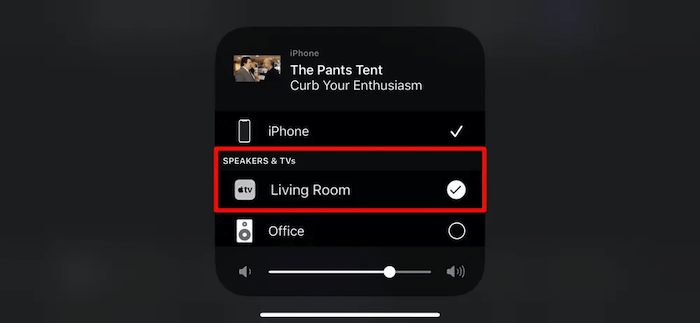
👀 Related Reading:
คำถามที่พบบ่อยเกี่ยวกับการรับชม HBO Max บนทีวี
คุณสามารถดู HBO Max แบบออฟไลน์บนทีวีได้หรือไม่?
ใช่ คุณสามารถทำได้ หลังจากซื้อ เช่า หรือสมัครใช้ HBO Max แล้ว คุณสามารถดาวน์โหลดเนื้อหาเพื่อดูแบบออฟไลน์ได้ อย่างไรก็ตาม เนื้อหาที่ดาวน์โหลดได้จะมีให้รับชมได้เพียง 48 ชั่วโมงหลังจากที่คุณเริ่มรับชม หลังจากช่วงเวลาดังกล่าวหรือเมื่อการสมัครใช้งานของคุณสิ้นสุดลง เนื้อหาดังกล่าวจะถูกลบออกจากไลบรารีแบบออฟไลน์ของคุณโดยอัตโนมัติ
เมื่อพิจารณาจากข้อจำกัดข้างต้น โปรแกรมคอมพิวเตอร์ที่เรียกว่า โปรแกรมดาวน์โหลดวิดีโอ MovPilot Max (HBO) เป็นตัวเลือกที่ดีที่สุดในการเก็บวิดีโอ HBO Max ที่คุณชื่นชอบโดยไม่หมดอายุ ด้วยคุณสมบัติอันทรงพลัง คุณสามารถลบโฆษณาสตรีมมิ่งและการป้องกัน DRM ได้อย่างง่ายดาย ดาวน์โหลดภาพยนตร์ HBO Max เรื่องใดก็ได้ เป็นไฟล์ MP4/MKV 1080P ดังนั้นคุณจึงสามารถบันทึกภาพยนตร์ HBO Max ที่ดาวน์โหลดไว้ถาวรและรับชมแบบออฟไลน์บนสมาร์ททีวีของคุณได้
เหตุใด HBO Max จึงใช้งานไม่ได้บน Smart TV ของฉัน?
รุ่นทีวีของคุณคือ ไม่เข้ากัน ด้วย HBO Max รุ่นสมาร์ททีวีรุ่นเก่าบางรุ่นอาจไม่มีซอฟต์แวร์ที่จำเป็นสำหรับการเรียกใช้แอปเฉพาะ คลิก ที่นี่ เพื่อตรวจสอบว่าสมาร์ททีวีของคุณเข้ากันได้กับแอป Max หรือไม่
บทสรุป
การเล่น HBO Max บนสมาร์ททีวีไม่ใช่เรื่องยาก เมื่อคุณอ่านบทความนี้แล้ว คุณจะพบว่ามีวิธีง่ายๆ หลายวิธีในการทำเช่นนี้ แต่สำหรับวิธีที่ไม่มีข้อจำกัด เครื่องมือเสริม โปรแกรมดาวน์โหลดวิดีโอ MovPilot Max (HBO) จะเป็นตัวเลือกที่ดีกว่า คุณสามารถติดตั้งเพื่อลองใช้ฟังก์ชันต่างๆ ได้อย่างอิสระ เมื่อดาวน์โหลดวิดีโอ HBO Max เป็นไฟล์ MP4 แล้ว เพียงใช้แฟลชไดรฟ์ USB แล้วเสียบเข้ากับสมาร์ททีวีเพื่อเล่นโดยไม่มีข้อจำกัดเวลา!
โปรแกรมดาวน์โหลดวิดีโอ MovPilot Max (HBO)
ดาวน์โหลดภาพยนตร์และรายการ Max (HBO) เพื่อรับชมแบบออฟไลน์ได้อย่างง่ายดาย!